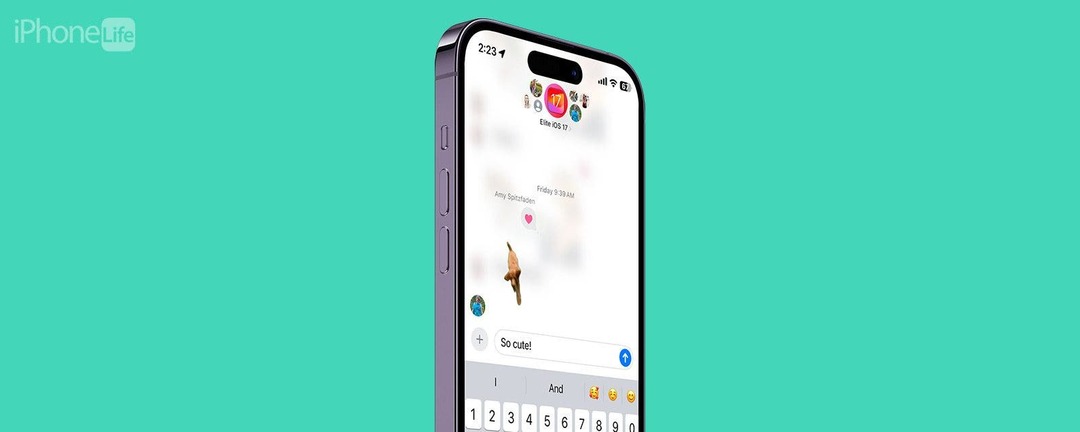
※この投稿は一部です iPhoneライフ今日のヒントのニュースレター。 サインアップ. *
最新バージョンの iOS では、iMessage にクイック返信機能が追加されたため、テキストメッセージの送信が簡単になります。 iPhone でメッセージにできるだけ早く返信する方法を知りたい場合は、このショートカットがきっと役に立ちます。
このヒントが気に入っていただける理由:
- 忙しいグループ チャットで、何に返信しているのかを説明することなく、特定のメッセージに返信できます。
- 1 つのジェスチャーでメッセージにすばやく返信できます。
- 誤って別のオプションを選択することなく、メッセージに直接返信する簡単な方法です。
iPhoneでメッセージに素早く返信する方法
システム要求
このヒントは、iOS 17 以降を実行している iPhone で機能します。
iOS の以前のバージョンでは、メッセージを長押しして [返信] ボタンをタップすることで、メッセージに直接返信できました。 ただし、メッセージを長押しすると、反応、コピー、翻訳などの他のオプションもいくつか表示されるため、誤って間違ったオプションをタップしてしまいがちです。 Apple は、メッセージに直接返信することをより簡単にできるようになりました。 iPhone のショートカットやテクニックをさらに詳しく知りたい方は、ぜひご覧ください。 無料の「今日のヒント」に登録してください ニュースレター。

iPhone の隠れた機能を発見する
毎日たった 1 分で iPhone を使いこなすことができるように、毎日 1 つのヒント (スクリーンショットと明確な手順付き) を入手してください。
- iMessage の会話で、メッセージの吹き出し (または画像) を右にスワイプします。
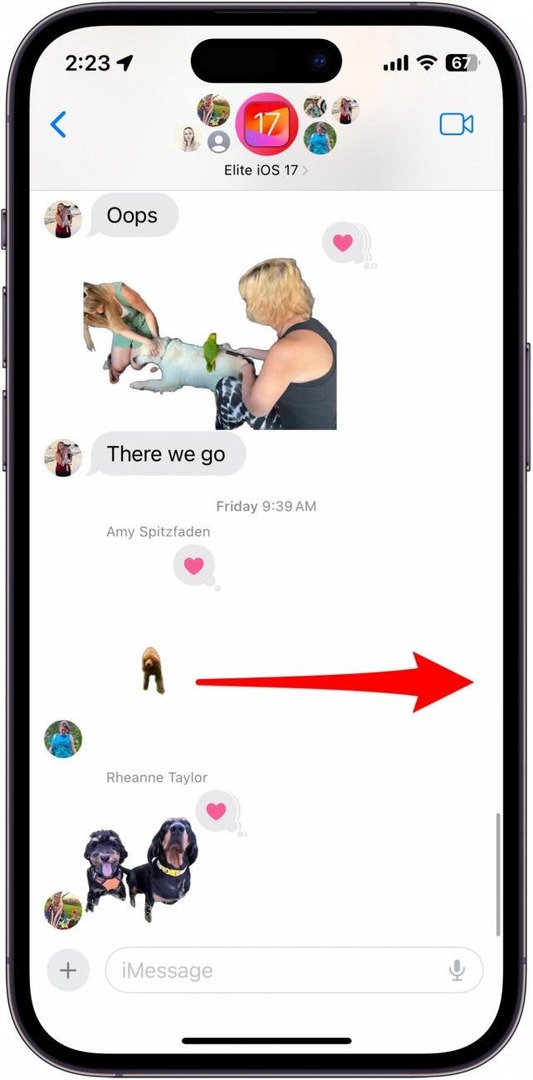
- 返信ウィンドウが自動的に開きます。
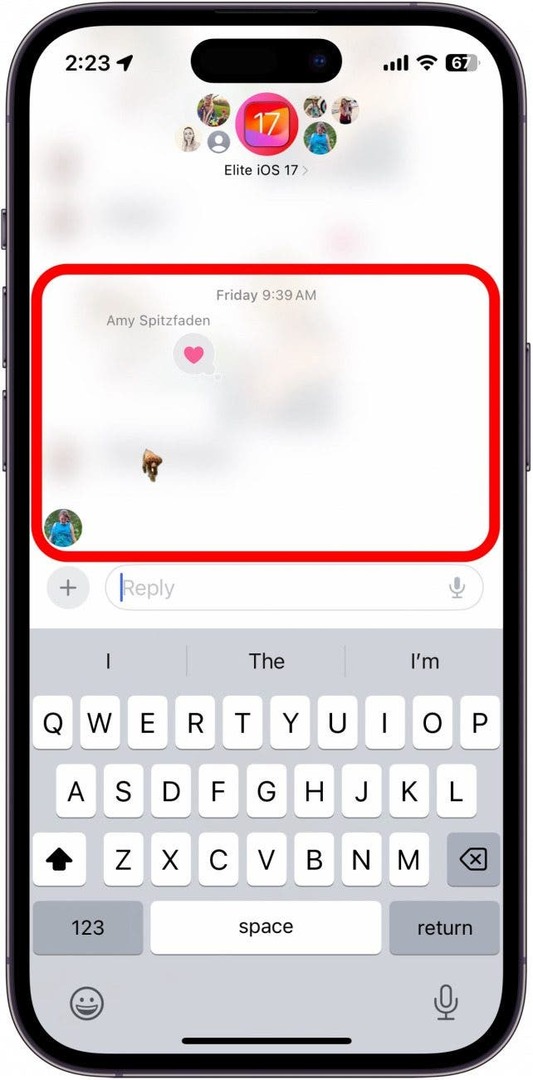
- 他のテキスト メッセージと同様に、返信を入力して [送信] をクリックするだけです。
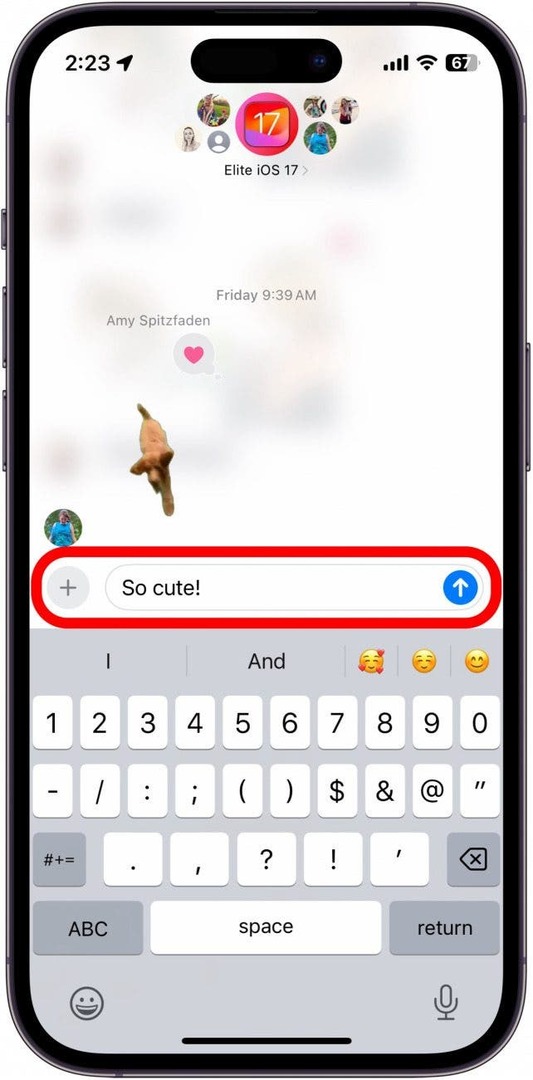
iPhone でテキスト メッセージを右にスワイプするだけで返信できるようになりました。 これは、バブルをタップしたままにして、[返信] をタップするよりもはるかに高速です。 この機能がとても使いやすくて気に入っていますが、Apple が感度をアップデートして、 誤ってスワイプしてしまうのは、単にメールをスクロールしようとしているときに、返信するためにスワイプしてしまうことがよくあるからです。 会話。 次に調べてください iMessageが機能しないときに修正する方法.